Power BI の「予測機能」を活用し、売上予測 を行う際のポイントや具体的なステップ、注意点について解説します。Power BIの標準機能を使うことで、手軽に時系列データの予測分析を試すことができます。データの可視化だけでなく、今後の売上トレンドを読み解くためにぜひ活用してみてください。
1. Power BI 予測機能とは
Power BI 予測機能 とは、ビジュアル(折れ線グラフなど)に対して “Forecast(予測)” を設定することで、未来の値をグラフ上に表示する機能です。主に以下のような特徴があります。
- 手軽に使える: 複雑な機械学習モデルの構築を必要とせず、Power BIのGUI上から数クリックで予測線を表示できる。
- 期間や信頼区間の調整が可能: 予測期間(Forecast Length)を任意に設定できるほか、信頼区間(Confidence Interval)を調整して予測のばらつきを可視化できる。
- 時系列データに特化: 予測対象が「日次」「週次」「月次」などの連続的な時系列データである場合、効果を発揮しやすい。
2. 売上予測を行うための前提条件・データ準備
(1) 時系列データの用意
売上予測を行う際、以下のようなデータが必要になります。
- 日次または月次の売上データ: 日付/期間の列、売上金額の列
- カテゴリー情報(任意): 製品カテゴリや地域など、さらにドリルダウンしたい場合に分類列があると便利
ポイント
- 日付テーブル(Date table)を用意し、日付列と売上データを正しく関連付けしておくと集計がスムーズ。
- データに欠損値や異常値がある場合は先にクリーニングし、不要な値を除外・修正しておく。
(2) モデルの設定
- Data Model: 日付テーブルと売上テーブルを正しく紐づける。
- フォーマットの確認: 日付列が連続しているか(連続月や日が欠けていないか)をチェックする。
- 必要なメジャーの作成:
Total Sales(合計売上)などのメジャーを用意して、予測に用いる売上額を集計できるようにする。
3. Power BIでの予測設定手順
- ビジュアルを挿入
- 「折れ線グラフ」または「折れ線と集計棒グラフ」など、時系列データが表示しやすいビジュアルを選択します。
- 軸と値の割り当て
- 軸(Axis) に「日付」や「月」を設定
- 値(Values) に「売上金額(またはメジャー:Total Sales)」を設定
- グラフ上に時系列の売上推移が描画されます。
- 予測を追加
- ビジュアルを選択した状態で「分析(Analytics)」ペインに切り替えます。
- 「予測 (Forecast)」セクションを展開し、[+ 予測の追加] ボタンをクリックします。
- 予測パラメータの設定
- 予測期間 (Forecast length): 予測したい期間を入力。例)3か月先、6か月先など
- 信頼区間 (Confidence interval): 通常は 95% が一般的ですが、必要に応じて変更。数値が高いほど予測範囲が広がります。
- 季節性 (Seasonality): 月次や四半期などに売上の波がある場合は、手動で指定するか、Power BIに自動検知させる設定を活用。
- 予測線の描画
- 設定が完了すると、グラフ上に未来期間の予測線が追加され、上下に信頼区間が表示されます。
4. 予測結果の解釈と活用方法
- 売上予測ライン
- グラフ上の予測ラインを観察し、将来的な増減の傾向を把握します。
- シーズナリティ(季節性)による売上のピーク・ボトムが見られる場合は、キャンペーン時期やプロモーション施策に活かすことができます。
- 信頼区間
- 予測結果はあくまで確率的な推定であり、実際の売上は信頼区間内に収まる可能性が高いという目安です。
- 信頼区間が広い場合は、予測に不確定要素が多いことを示唆。過去データの精度や期間が十分か検討しましょう。
- 差分分析
- 予測値と実際の売上を比較することで、予測モデルの精度を検証できます。
- 乖離が大きい場合は、次のセクションで解説する「精度向上の工夫」を検討します。
5. 予測精度を高めるための工夫
(1) 時系列データの十分な長さ
- 少なくとも1年(シーズナリティがあるなら2年)以上のデータがあると、予測が安定しやすくなります。
(2) データ前処理の徹底
- 異常値・欠損値があると正しい傾向を把握できないため、データクリーニングをこまめに実施しましょう。
(3) スライサー活用・セグメント分析
- 地域・製品カテゴリごとに売上予測を分けると、より具体的なビジネス施策を打ちやすくなります。
(4) 他の予測ツールとの比較
- Power BIの「Forecast」機能は手軽に使える一方、シンプルなアルゴリズムが採用されています。より精密なモデル(ARIMA, Prophet, AutoMLなど)が必要な場合は、Pythonスクリプト や Azure ML を併用し、結果をPower BIに取り込む方法も検討しましょう。
6. ビジネスへの活かし方
- 在庫計画・仕入れ計画
- 将来の売上見通しを基に在庫水準を最適化し、品切れ・廃棄リスクを低減する。
- マーケティング施策のタイミング
- 売上が落ち込みそうな期間に合わせてプロモーションを強化する、逆に忙しい期間に合わせて人員を増強するなどの戦略立案が可能。
- 経営指標の早期警戒
- 予測値が大幅に下振れする見込みの場合、早めに費用削減や追加の営業施策を検討できる。
7. まとめ
Power BIの予測機能は、数ステップの設定で売上の将来予測をビジュアルに追加できる、大変便利な機能です。
しかし、以下の点に留意しましょう。
- データ品質と量を確保することで、より信頼度の高い予測が可能。
- シンプルなモデルゆえに、より高度な分析には機械学習や他の分析ツールとの併用も視野に入れる。
- ビジネス活用を前提に、「どのように意思決定や施策に結びつけるか」を意識して予測結果を解釈する。
Power BIの予測機能で得たインサイトを活かし、在庫調整やキャンペーン企画などに反映することで、売上拡大や顧客満足度向上へとつなげていきましょう。クラウド連携も容易なため、最新のデータを自動更新しながら、リアルタイムに売上をモニタリング・予測できる点も大きな強みです。ぜひ、組織のデータ活用を一段高める取り組みとして、Power BIの売上予測を試してみてください。
【もし困り事があるなら、まずは無料相談はこちら】
https://powerbiseminar.com/lp/
コンサルサービスの詳細や成功事例なども合わせてご紹介いたします。
社内にデータ活用のノウハウや専門人材が十分いない場合でも、弊社が伴走しながら最短ルートで成果を出せるようサポートいたします。
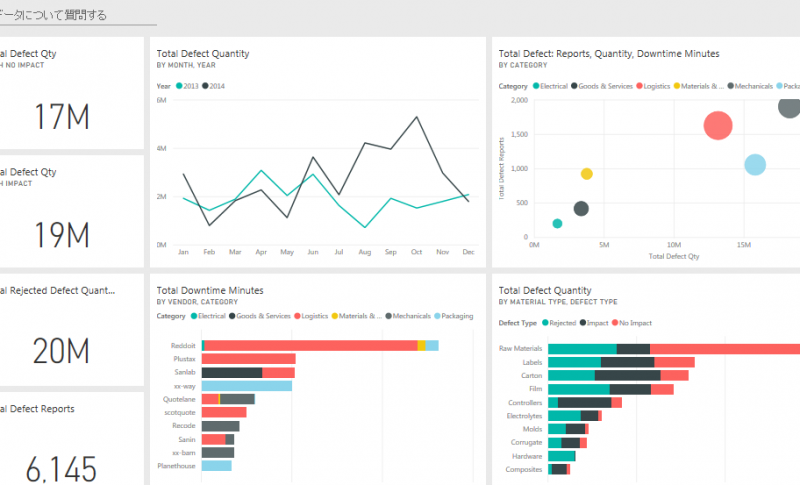


コメント